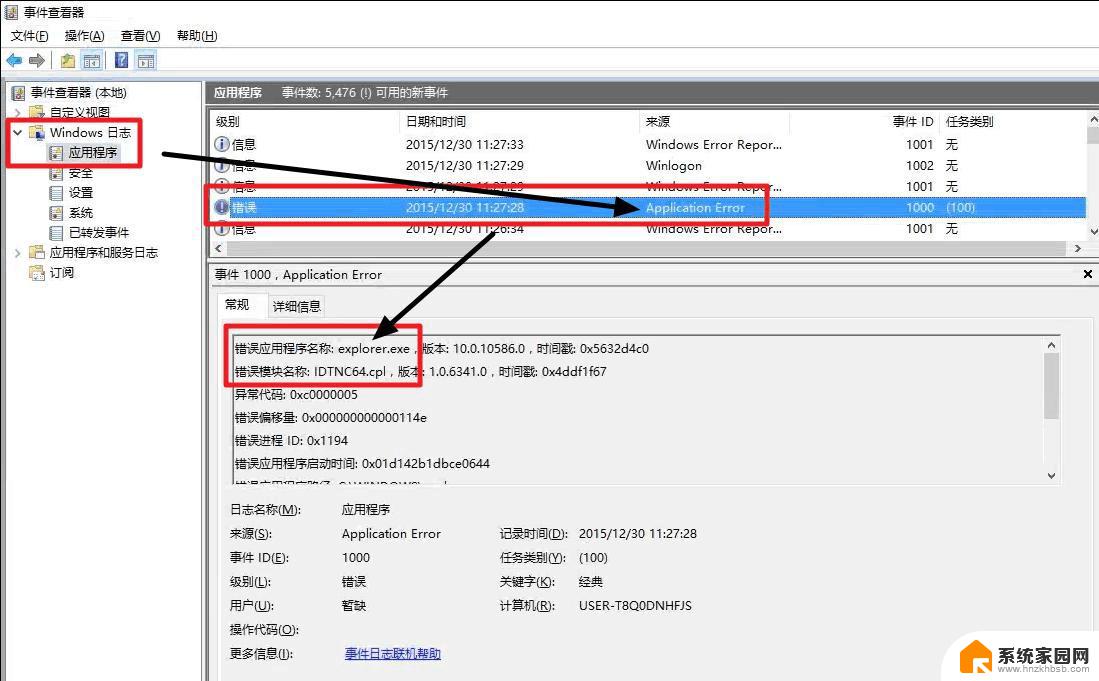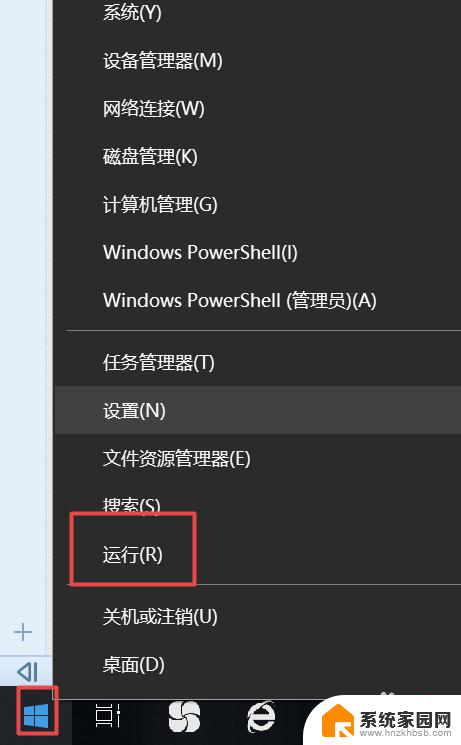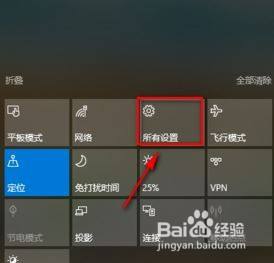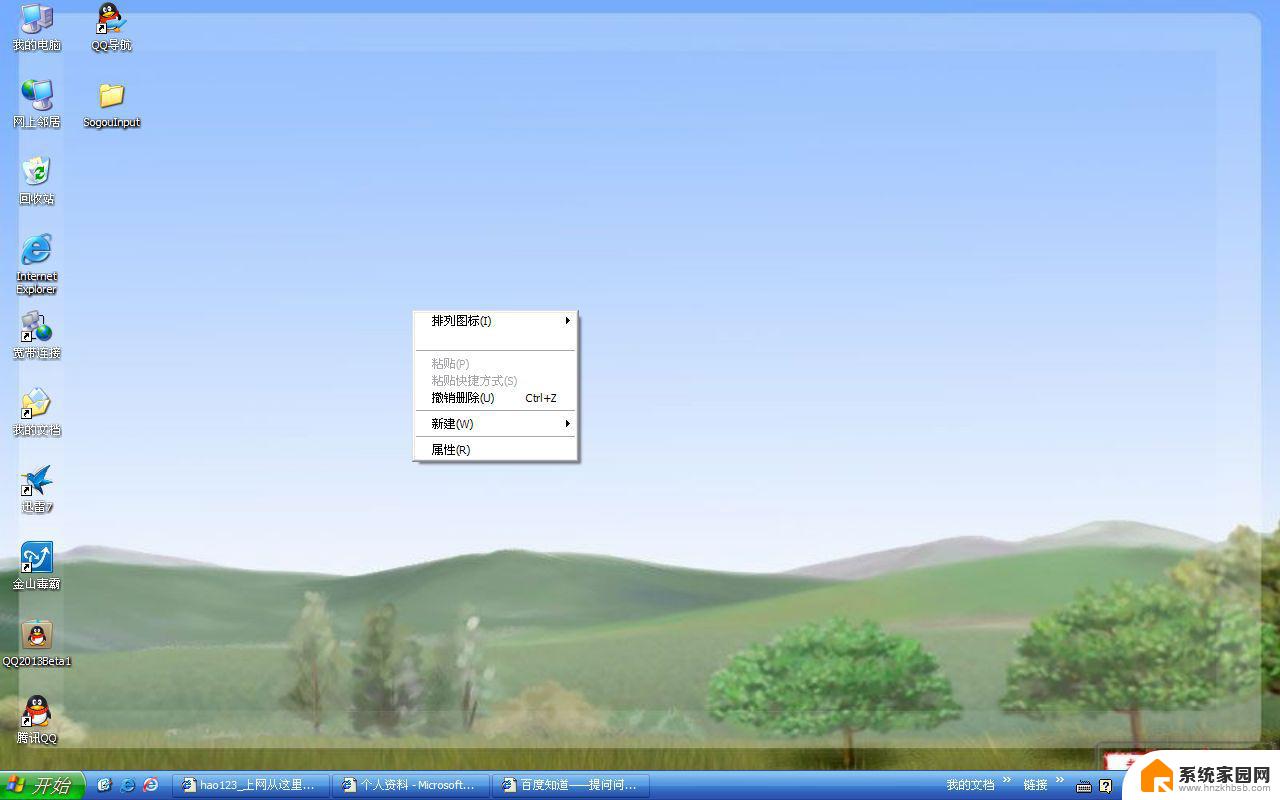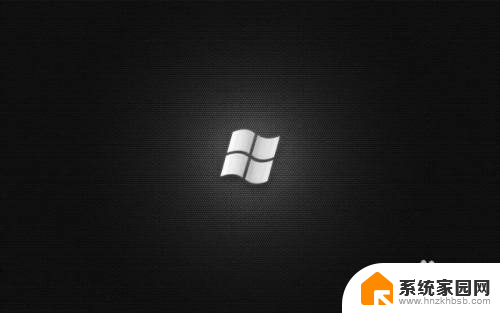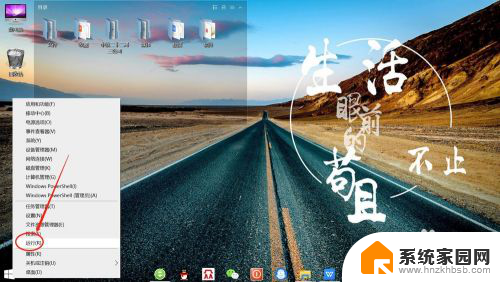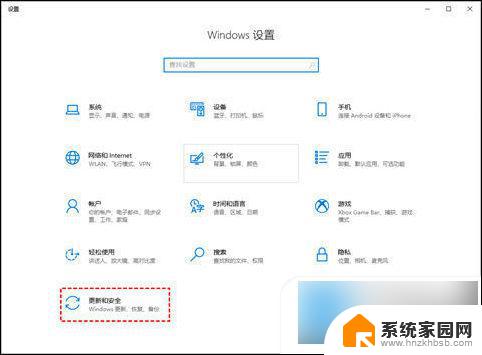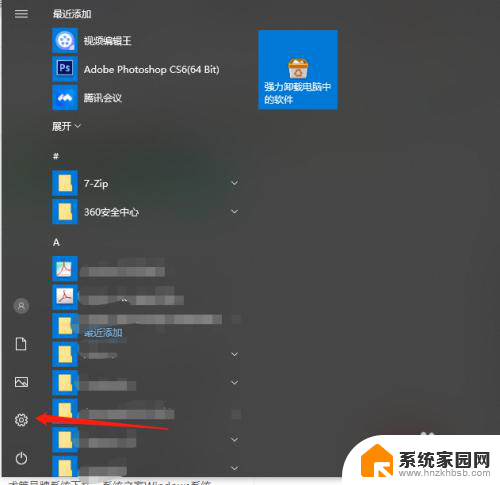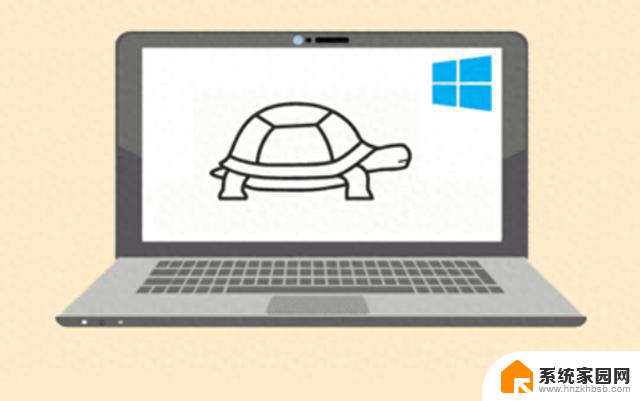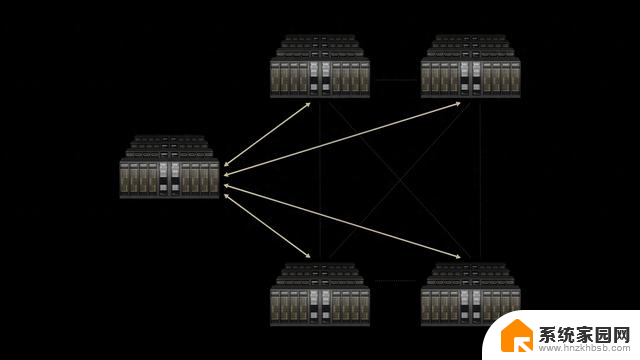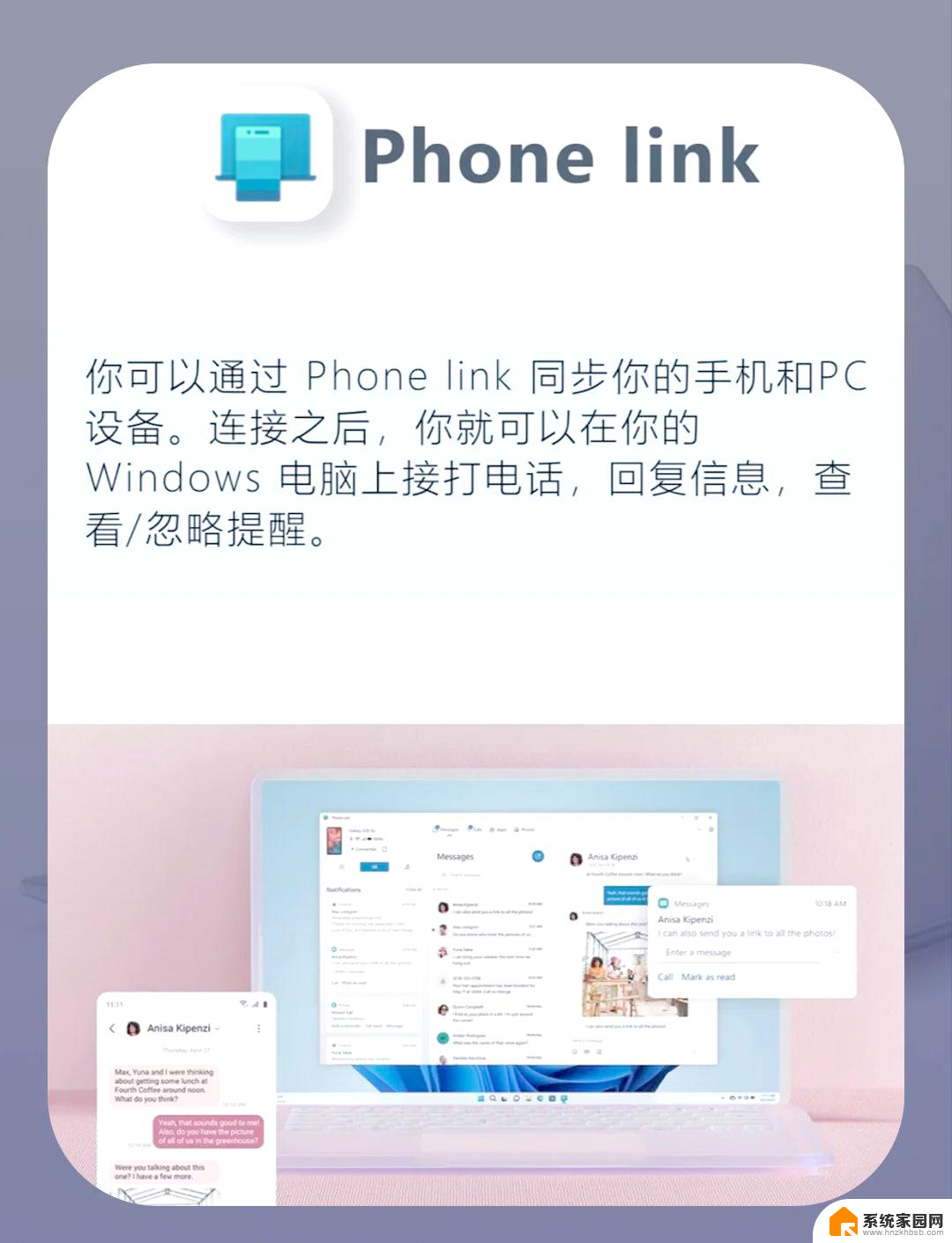win10系统桌面几秒自动刷新软件自动退出 Win10桌面自动刷新解决方法
更新时间:2024-07-01 13:39:59作者:hnzkhbsb
Win10系统桌面几秒自动刷新是一个常见的问题,很多用户在使用电脑时都会遇到这个困扰,造成这种情况的原因可能是系统中的某些软件出现了问题,导致自动退出。为了解决这个问题,我们可以尝试重新启动电脑或者卸载最近安装的软件,以排除可能的原因。也可以尝试更新系统补丁或者进行系统还原来修复桌面自动刷新的问题。
具体步骤:
1.右键点击电脑桌面左下角【开始】,在弹出的菜单中点击【任务管理器】。
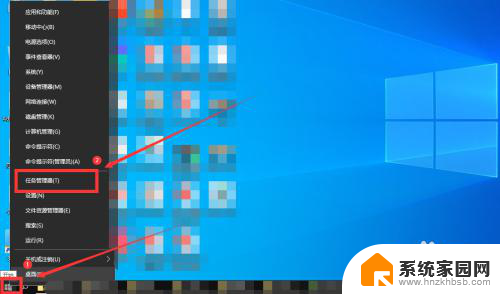
2.打开任务管理器,在【进程】下。右键点击【Windows资源管理器】。
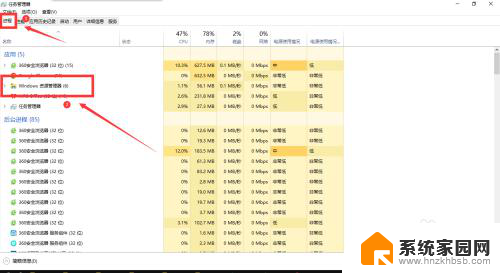
3.在弹出的菜单中,点击【结束任务】。
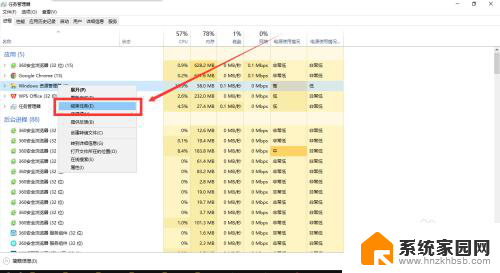
4.然后点击左上角的【文件】,在下拉选项中点击【运行新任务】。
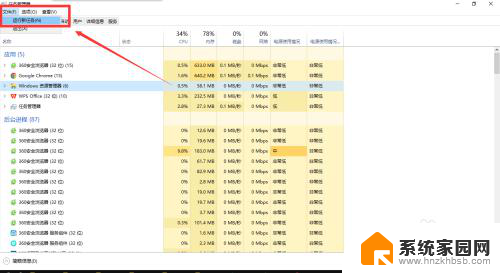
5.在弹出的对话框中,输入【explorer.exe】,点击【确定】。这样在使用电脑时就不会频繁的自动刷新桌面了。
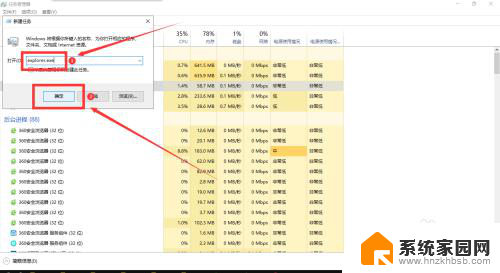
以上是win10系统桌面几秒自动刷新软件自动退出的全部内容,如果有不清楚的用户可以按照以上方法操作,希望能够帮助到大家。